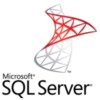Windowsには「ファイル名を指定して実行」という文字通り、ファイル名を指定して実行するための機能(プログラム)が用意されています。
「ファイル名を指定して実行」は、画面のテキストボックスに特定のテキスト(文字列)を入力して実行することにより、Windowsの様々なプログラムや特定のフォルダーなどを実行する(開く)ことができる機能です。
この記事では「ファイル名を指定して実行」で使用できる便利な文字列(コマンド)をご紹介します。
い。
「ファイル名を指定して実行」はWindowsのスタートボタン(既定ではデスクトップ左下にWindowsのロゴマークの)を右クリックして表示されるメニューの「ファイル名を指定して実行」をクリックすることで起動することができます。
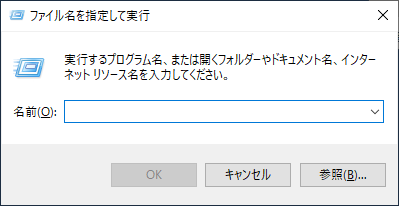
「ファイル名を指定して実行」はショートカットキーなど、Windowsのスタートボタン以外からも起動することもできます。「ファイル名を指定して実行」を起動する方法の詳細については、以下の記事を参考にしてください。
目次
ファイル名を指定して実行
「ファイル名を指定して実行」では、「名前」テキストボックスに実行するプログラムやフォルダーなどを起動するための命令(コマンド)をテキスト(文字列)で入力します。
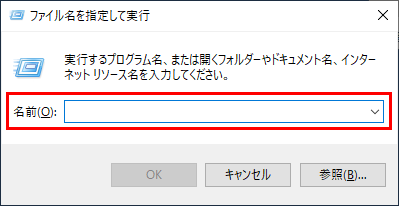
例えば、Windowsに標準で搭載されているプログラムの「メモ帳」を起動する場合は、以下のように「名前」テキストボックスに文字列「notepad」を入力します。
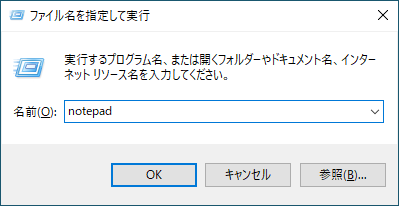
「ファイル名を指定して実行」では、テキストを入力して「OK」ボタンをクリックすることで、ファイル名に指定した命令(コマンド)が実行されます。
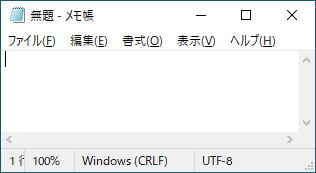
ファイル名を指定して実行で使える名前
ここでは「ファイル名を指定して実行」の名前に使える命令(コマンド)を一覧形式で掲載します。
アプリケーションプログラムを起動(開く)
| コマンド | プログラム |
|---|---|
| calc | 電卓 |
| charmap | 文字コード表 |
| chrome | Google Chrome |
| cmd | コマンドプロンプト |
| drwatson | ワトソン博士 |
| dxdiag | DirectX診断ツール |
| eudcedit | 外部エディター |
| excel | Excel (Microsoft Office) |
| explorer | エクスプローラー |
| firewall.cpl | Windows Firewall |
| ftp | ftpクライアント |
| fxscover | FAX送付状エディター |
| iexplorer | Internet Explorer |
| joy.cpl | ゲームコントローラー |
| magnify | 拡大鏡 |
| mrt | 悪意のあるソフトウェアの削除ツール |
| mspaint | ペイント |
| narrator | ナレーター |
| notepad | メモ帳 |
| osk | スクリーンキーボード |
| outlook | Outlook (Microsoft Office) |
| packager | オブジェクトパッケジャー |
| pbrush | ペイント |
| powerpnt | Powerpoint (Microsoft Office) |
| powershell | Powershell |
| sndrec32 | サウンドレコーダー |
| winchat | チャット |
| winword | Word (Microsoft Office) |
| wmimgmt.msc | WMIコントロール |
| wmplayer | Windows Media Player |
| wordpad | ワードパッド |
| write | ワードパッド |
システム関連機能を起動(開く)
「ファイル名を指定して実行」では、アプリケーションプログラムだけではなく、システム関連のプログラム(機能)を起動(開く)こともできます。
| コマンド | システム機能 |
|---|---|
| accwiz | ユーザー補助の設定ウィザード |
| appwiz.cpl | プログラムの追加と削除 |
| certmgr.msc | 証明書 |
| ciadv.msc | インデックスサービス |
| cleanmgr | ディスククリーンアップ |
| compmgmt.msc | コンピューターの管理 |
| control admintools | 管理ツール |
| control | コントロールパネル |
| control folders | フォルダーオプション |
| control fonts | フォント |
| control keyboad | キーボードのプロパティ |
| control mouse | マウスのプロパティ |
| control printers | プリンターとFAX |
| dcomcnfg | 分散COMの構成のプロパティ |
| ddeshare | DDE共有 |
| desk.cpl | ディスプレイのカスタマイズ |
| devmgmt.msc | デバイスマネージャー |
| dfrgui | ドライブのデフラグと最適化 |
| diskmgmt.msc | ドライブの管理(ディスクの管理) |
| eventvwr | イベントビューア |
| fonts | フォントフォルダー |
| fsmgmt.msc | 共有フォルダー |
| gpedit.msc | グループポリシーエディター |
| hdwwiz.cpl | デバイスマネージャー |
| iexpress | 自己解凍書庫作成 |
| inetcpl.cpl | インターネットオプション |
| intl.cpl | 地域と言語のオプション |
| logoff | ログオフしてサインイン画面 |
| lusrmgr.msc | ローカルユーザーとグループ |
| main.cpl | マウスのプロパティ |
| migwiz | ファイルと設定の転送ウィザード |
| mmc | マイクロソフト管理コンソール |
| mmsys.cpl | サウンドとオーディオデバイスのプロパティ |
| msaccess | アクセス |
| msconfig | システム構成ユーティリティ |
| msinfo32 | システム情報 |
| mstsc | リモートデスクトップ接続 |
| ncpa.cpl | ネットワーク接続 |
| netsetup.cpl | ネットワークセットアップウィザード |
| netstat | ネットワーク接続の有効状態を表示 |
| nslookup | ドメインのIPアドレスを取得 |
| ntmsmgr.msc | リムーバブル記憶域 |
| ntmsoprq.msc | リムーバブル記憶域の操作要求 |
| nusrmgr.cpl | ユーザーアカウント |
| odbcad32 | ODBCデータソースアドミニストレーター |
| odbccp32.cpl | ODBCデータソースアドミニストレーター |
| perfmon.msc | パフォーマンスモニター |
| powercfg.cpl | 電源オプション |
| regedit | レジストリエディター |
| regedit32 | レジストリエディター |
| rsop.msc | ポリシーの結果セット |
| secpol.msc | ローカルセキュリティポリシー |
| services.msc | サービス |
| shrpubw | 共有フォルダーの作成 |
| shutdown /r /t 0 | パソコンのシャットダウン |
| sigverif | ファイルの署名と確認 |
| sndvol32 | ボリュームコントロール |
| sysdm.cpl | システムのプロパティ |
| sysedit | システム構成エディター |
| syskey | SAMロックツール |
| taskmgr | タスクマネージャー |
| telephon.cpl | 電話とモデムのオプション |
| telnet | Telnet接続 |
| timedate.cpl | 日付と時刻 |
| utilman | ユーティリティマネージャー |
| verifier | ドライバの検証ツールマネージャー |
| visio32 | Visio |
| winmsd | システム情報 |
| winver | Windowsのバージョン情報 |
| wscript | Windows Script Host |
| wscui.msc | セキュリティセンター |
| wuaucpl.cpl | 自動更新 |
| wupdmgr | Microsoft Update |
特定のフォルダーを起動(開く)
「ファイル名を指定して実行」では、プログラムだけではなくフォルダーを起動(開く)こともできます。
| コマンド | フォルダー |
|---|---|
| shell:AddNewProgramsFolder | プログラムの取得 |
| shell:Administrative Tools | Windows管理ツール |
| shell:AppData | C:\Users\ユーザー名\AppData\Roaming |
| shell:AppUpdatesFolder | インストールされた更新プログラム |
| shell:Cache | インターネット一時ファイル |
| shell:CD Burning | 一時書き込みフォルダー |
| shell:ChangeRemoveProgramsFolder | プログラムと機能 |
| shell:Common AppData | C:\ProgramData |
| shell:Common Templates | C:\ProgramData\Microsoft\Windows\Templates |
| shell:ConflictFolder | 競合 |
| shell:ConnectionsFolde | ネットワーク接続 |
| shell:Contacts | アドレス帳 |
| shell:ControlPanelFolder | すべてのコントロールパネル項目 |
| shell:Cookies | Cookie |
| shell:Default Gadgets | Gadgets |
| shell:Desktop | デスクトップ |
| shell:DocumentsLibrary | ライブラリのドキュメント |
| shell:Downloads | ダウンロード |
| shell:Favorites | お気に入り |
| shell:Fonts | フォントフォルダー |
| shell:Gadgets | ユーザーのガジェット |
| shell:Games | ゲーム |
| shell:History | 履歴 |
| shell:HomeGroupFolder | ホームグループ |
| shell:Libraries | ライブラリ |
| shell:Links | リンク |
| shell:Local AppData | C:\Users\ユーザー名\AppData\Local |
| shell:MusicLibrary | ライブラリのミュージック |
| shell:My Music | マイミュージック |
| shell:My Pictures | マイピクチャー |
| shell:My Video | マイビデオ |
| shell:MyComputerFolder | PC |
| shell:NetHood | Network Shortcuts |
| shell:NetworkPlacesFolder | ネットワーク |
| shell:Personal | マイドキュメント |
| shell:PicturesLibrary | ライブラリのピクチャー |
| shell:PrintersFolder | プリンター |
| shell:PrintHood | Printer Shortcuts |
| shell:Profile | ユーザーフォルダー |
| shell:ProgramFiles | プログラムのインストールフォルダー |
| shell:ProgramFilesCommon | Common Files |
| shell:Programs | Programs |
| shell:Quick Launch | Quick Launch |
| shell:Recent | Recent |
| shell:RecycleBinFolder | ごみ箱 |
| shell:ResourceDir | リソースフォルダー |
| shell:SavedGames | 保存したゲーム |
| shell:Searches | ユーザーの検索 |
| shell:SearchHomeFolder | 検索結果 |
| shell:SendTo | SendTo |
| shell:Start Menu | Start Menu |
| shell:Startup | Startup |
| shell:SyncCenterFolder | 同期センター |
| shell:SyncResultsFolder | 同期結果 |
| shell:SyncSetupFolder | 同期のセットアップ |
| shell:System | system32 |
| shell:Templates | Templates |
| shell:User Pinned | User Pinned |
| shell:UserProfiles | ユーザーフォルダー |
| shell:UsersFilesFolder | ユーザーフォルダー |
| shell:UsersLibrariesFolder | ライブラリ |
| shell:VideosLibrary | ライブラリのビデオ |
| shell:Windows | システムフォルダー |
「ファイル名を指定して実行」では、Windowsフォルダーや、System32フォルダーにあるフォルダーをフォルダー名を指定して開くこともできます。
例えば「system」と入力して実行すると「C:\Windows\System」が開きます。「config」と入力して実行すると「C:\Windows\System32\config」フォルダーが開きます。
また環境変数(特殊フォルダ)を開くこともできます。
例えば「%appdata%」として入力して実行するとユーザーの「C:\Users\ユーザー\AppData\Roaming」フォルダーが開きます。
shellでアプリケーションを起動(開く)
「shell」コマンドでは「AppsFolder」を指定することで、アプリケーションを開くことができます。
「shell:AppsFolder」の後に「\」を続けてアプリケーションを指定します。
例えば「Microsoft Edge」を起動する場合は、以下のようなコマンドを指定します。
「shell:AppsFolder\Microsoft.MicrosoftEdge_8wekyb3d8bbwe!MicrosoftEdge」
その他にも「shell:AppsFolder\~」で指定できるコマンドの一例をいくつか記載しておきます。
shell:AppsFolder\windows.immersivecontrolpanel_cw5n1h2txyewy!microsoft.windows.immersivecontrolpanel
shell:AppsFolder\Microsoft.WindowsAlarms_8wekyb3d8bbwe!App
shell:AppsFolder\Microsoft.WindowsMaps_8wekyb3d8bbwe!App
shell:AppsFolder\Microsoft.Windows.Photos_8wekyb3d8bbwe!App
shell:AppsFolder\Microsoft.WindowsFeedbackHub_8wekyb3d8bbwe!App